Cómo configurar la frecuencia de actualización de pantalla en mi PC Windows 10

Windows 10 es un sistema completo gracias a todos los ajustes que trae para que puedas hacer que todas sus características sean de tu agrado. Entre todas estas opciones, hay una que te ayuda justamente a configurar la frecuencia en la cual la pantalla de tu ordenador pasará a actualizarse.
La actualización de la pantalla está relacionada con cosas como, por ejemplo, la frecuencia en la que entra en suspensión la tasa de bits a la que pasará a moverse. En esta ocasión, te vamos a mostrar qué se tiene que hacer cuando se desea cambiar el período de actualización de pantalla, cómo saber cuál es la velocidad de actualización en tu pantalla y otras cosas más.
https://youtu.be/PmNR54okumw
¿Qué se debe hacer para ajustar la frecuencia de mi pantalla Windows 10?
Configurar la frecuencia de la pantalla de un ordenador que tenga sistema operativo Windows 10 es algo que resulta muy importante. Esto es muy importante debido a que es la única manera de disfrutar al máximo de los gráficos que es capaz de presentar tu computadora.
Si se quiere ajustar la frecuencia de tu pantalla en la computadora, tienes que acceder a la configuración que te trae el sistema operativo. Desde la configuración de Windows 10 se pueden hacer muchas cosas en lo que tiene que ver con las funciones de la computadora. Pero de aquí lo único que nos interesa es lo relacionado con la pantalla.

Cabe destacar, que con Windows 10 las personas pueden hacer uso de la creación de carpetas invisibles en la pc para proteger tus datos más importantes. Los datos que metas en esas carpetas les puedes quitar lo oculto cuando más quieras y si ajustas la frecuencia de actualización en pantalla, lograrás disfrutar más de esos datos.
Ahora bien, en los próximos subtemas te vamos a mostrar cómo se configura la frecuencia de actualización de la pantalla desde los ajustes del sistema. Además, te explicaremos cómo escoger el grado de actualización mediante la cifra exacta de 'Hercios'.
Desde la configuración de el sistema
Para modificar la frecuencia de la actualización en pantalla Windows, se tiene que acceder a los ajustes del sistema y pasar a hacer lo siguiente:
- Inicia tu computadora
- Ve al menú de inicio
- Presiona el icono que posee el icono de un engranaje para ir a las configuraciones del sistema
- Después, entre todas las secciones que te muestra Windows en la configuración, escoge la que dice 'Sistema'
- Luego, accede a 'Pantalla'
- Entra a 'Pantalla avanzada' y aplica cambios a la actualización de pantalla
A la hora de llegar a esa sección denominada 'Pantalla avanzada', debes tener bastante cuidado porque hay ciertos detalles que no se pueden modificar. Si esas opciones de las que hablamos se llegasen a modificar, quizás el rendimiento de la imagen en tu ordenador se vea afectada.
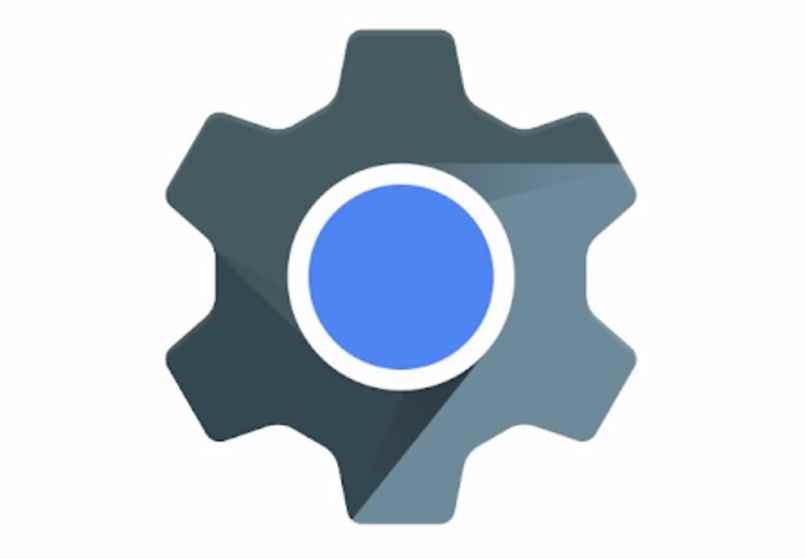
Entre otras cosas, es bueno que sepas que para disfrutar de una mejor calidad de video y de mejores gráficos en tu ordenador, puedes pasarte a actualizar Windows 11. Este sistema es mucho mejor que Windows 10 en lo que respecta a gráficos.
Elegir la frecuencia de actualización en cifra de 'Hercios'
La forma en la que la gran mayoría de los usuarios de Windows 10 suelen ajustar el tiempo de actualización es mediante los 'Hercios'. Mira cómo se realiza esta clase de ajustes:
- Inicia la computadora
- Ve a 'Configuraciones'
- Accede al apartado 'Sistema> Pantalla'
- Después, pasa a seleccionar 'Configuraciones avanzadas para la pantalla'
- Lo último, sería cambiar la frecuencia de actualización para pantalla por medio de los hercios y listo
¿De qué forma saber cuál es la velocidad de actualización que soporta mi pantalla?
Antes de pasar a modificar la actualización de pantalla de tu computador. Debes chequear la cantidad de velocidad para actualización que es capaz de soportar tu ordenador. Para revisar esta clase de cosas tienes que hacer uso de herramientas que no vienen incorporadas en el sistema.
Para que no sufras buscando herramientas que te ayuden con tal clase de análisis, vamos a darte el nombre de dos programas que te ayudan a medir la velocidad de actualización que aguanta el monitor.

Usando 'Vsync Tester'
La primera herramienta a usar para estos chequeos es una llamada 'Vsync Tester'. Con tal herramienta puedes medir cuánta es la actualización para pantalla que soporta el monitor. Lo bueno de usar 'Vsync Tester' es que viene disponible como un programa para instalar en la computadora y como una web.
Con la herramienta 'UFO Test'
La segunda y última herramienta de chequeo para actualización de pantalla, se denomina como 'UFO Test'. Dicha herramienta viene disponible sólo como página web para usarla desde el navegador. Sin embargo, lo bueno de esta web es que tiene la misma efectividad de 'Vsync Tester' y resulta fácil de usar.
¿Qué puede pasar si mi pantalla no comienza a usar la frecuencia de actualización aplicada?
Cuando las pantallas no usan las frecuencias de actualización que les has configurado, quizás está presente fallas al dar imágenes que se encuentren en alta definición. Además, también quizás presente problemas al reproducir videos.